
এটা সম্ভব যে কোনও সময়ে আপনার কোনও কারণে আপনার কম্পিউটারের কম্পিউটারের চেয়ে আলাদা অপারেটিং সিস্টেমের প্রয়োজন হতে পারে বা এর ভিন্ন সংস্করণ। মোটামুটি সাধারণ উদাহরণটি একটি উইন্ডোজ অপারেটিং সিস্টেম সহ এমন একটি কম্পিউটার হতে পারে যেখানে আপনাকে অস্থায়ীভাবে উবুন্টুর প্রয়োজন হয় বা উইন্ডোজ 10 রয়েছে এবং আপনার উইন্ডোজ এক্সপি দরকার need
যদি এটি আপনার ক্ষেত্রে হয় তবে এটি সম্ভবত কার্যকর সমাধানটি হ'ল আপনার কম্পিউটারে স্ক্র্যাচ থেকে অপারেটিং সিস্টেমটি ইনস্টল করা, উদাহরণস্বরূপ, হার্ড ডিস্কে একটি পার্টিশন যা আপনার কম্পিউটার শুরু করার সময় বেশ কয়েকটি সম্ভাবনা থাকতে পারে। তবে, আপনি যদি এটি দীর্ঘ সময়ের জন্য না চান, বা আপনি আপনার কম্পিউটারকে প্রভাবিত না করে জিনিসগুলি পরীক্ষা করতে চান, ভার্চুয়ালবক্সের মতো একটি সফ্টওয়্যার ব্যবহার করে আপনি ভার্চুয়াল মেশিন ব্যবহার করতে পারেন.
ভার্চুয়াল মেশিন কী?
প্রথমত, ভার্চুয়াল মেশিনে কী কী অন্তর্ভুক্ত রয়েছে সে সম্পর্কে আপনার ভাল ধারণা থাকা জরুরী। আমরা এক ধরণের কথা বলছি ভার্চুয়ালাইজড সরঞ্জাম, যা সিমুলেটেড পরিবেশ থেকে। হার্ড ডিস্ক ড্রাইভ একটি সাধারণ ভার্চুয়াল ফাইল এবং, এইভাবে, পরিবর্তনগুলি আপনার নিজের কম্পিউটারকে প্রভাবিত করবে না অভ্যন্তরীণ উপাদান যেমন র্যাম বা প্রসেসর বিভিন্ন ভার্চুয়াল মেশিন এবং আপনার নিজের কম্পিউটারের মধ্যে ভাগ করা হয় আপনার সিদ্ধান্ত অনুযায়ী।

সুতরাং আপনি ভার্চুয়ালবক্স ব্যবহার করে অন্যান্য উইন্ডোজ অপারেটিং সিস্টেমের সাথে ভার্চুয়াল মেশিন তৈরি করতে পারেন
একবার আপনি ভার্চুয়াল মেশিনের ধারণাটি এবং এটির দ্বারা কী বোঝানো হয়েছে তা পরিষ্কার করে দিলে যদি আপনি একটি তৈরি করতে চান অনেক অপারেটিং সিস্টেমে সর্বাধিক ব্যবহৃত প্রোগ্রামগুলির মধ্যে একটি হ'ল ভার্চুয়ালবক্স, এটি সরবরাহ করে বিপুল সংখ্যক বিকল্প এবং সামঞ্জস্যতা বিবেচনা করে এবং এটি কতটা সহজ।
ভার্চুয়ালবক্স বিনামূল্যে ডাউনলোড করুন এবং ইনস্টল করুন
প্রথমত, এই প্রোগ্রামটি ব্যবহার করার জন্য, আপনাকে এটি ডাউনলোড করতে হবে। এটি করতে, আপনাকে কেবল নীচের লিঙ্কের মাধ্যমে এবং তাদের ওয়েবসাইটে যেতে হবে উইন্ডোজের জন্য সংস্করণটি ডাউনলোড করুন, এমন কিছু যা আপনি "উইন্ডোজ হোস্টগুলি" ক্লিক করে অ্যাক্সেস করতে পারেন ডাউনলোড পৃষ্ঠায়, যা দিয়ে আপনি কোনও সমস্যা ছাড়াই এবং সরকারীভাবে আপনার কম্পিউটারের জন্য ইনস্টলার পাবেন। Ptionচ্ছিকভাবে, আপনি যদি চান, আপনি পরে ডাউনলোড এবং ইনস্টল করতে পারেন এক্সটেনশন প্যাক, যার সাহায্যে আপনি আরও কিছু বৈশিষ্ট্য বিনামূল্যে অ্যাক্সেস করতে পারেন।
একবার ডাউনলোড হয়ে গেলে, আপনাকে কেবল তা করতে হবে অন্যান্য উইন্ডোজ প্রোগ্রামের মতো এর ইনস্টলেশনটি নিয়ে এগিয়ে যান। এটি লক্ষ করা উচিত যে আপনি যদি নিজের মেশিনগুলিতে ইন্টারনেটে অ্যাক্সেস পেতে চান তবে আপনাকে কয়েক সেকেন্ডের জন্য এটি গণনা করা ছাড়াও আপনার কম্পিউটারে কিছু ভার্চুয়াল ডিভাইস স্থাপনের অনুমতি দিতে হবে আপনার সংযোগ বিঘ্নিত হয়েছে, সম্পূর্ণরূপে সাধারণ কিছু এবং যা সম্পর্কে আপনার চিন্তা করা উচিত নয়।

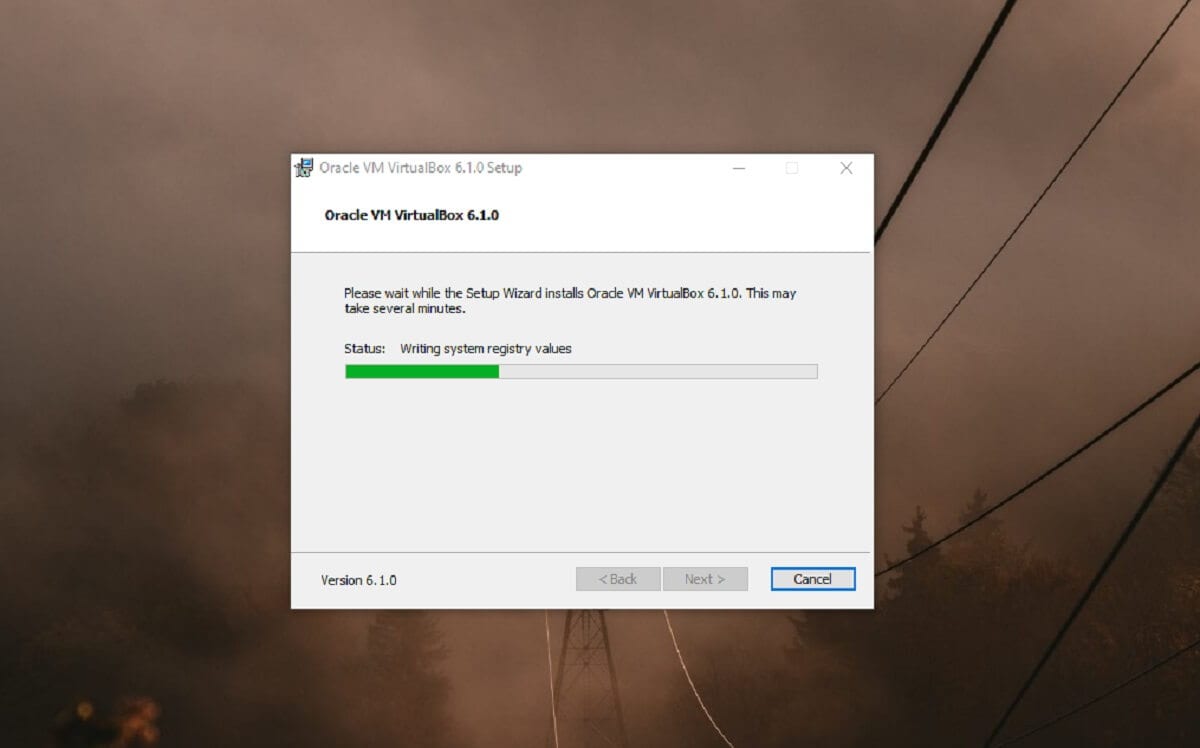
ভার্চুয়ালবক্সের সাহায্যে ভার্চুয়াল মেশিন তৈরি করা হচ্ছে
প্রোগ্রামটি ইনস্টল হয়ে গেলে আপনি নিজের ভার্চুয়াল মেশিন তৈরি করতে শুরু করতে পারেন। এর জন্য, ভার্চুয়ালবক্সে আপনি ইনস্টল করতে চান এমন প্রতিটি অপারেটিং সিস্টেমের জন্য আপনাকে ইনস্টলেশন প্রোগ্রামটি ডাউনলোড করতে হবে (সাধারণত আইএসও ফর্ম্যাটে)। আপনার যদি এটি থাকে তবে আপনি এখন প্রথম ভার্চুয়াল মেশিন তৈরি করতে এগিয়ে যেতে পারেন। আমরা কেবল নীচে যে পদক্ষেপগুলি বিশদভাবে বর্ণনা করেছি সেগুলি অনুসরণ করতে হবে:
- শীর্ষ মেনুতে, "নতুন" বিকল্পটি নির্বাচন করুন ভার্চুয়াল মেশিন তৈরির সাথে শুরু করতে, যার জন্য সংশ্লিষ্ট উইজার্ডটি খুলবে।
- প্রথমত, আপনাকে কিছু প্রাথমিক জিনিস পছন্দ করতে হবে, যেমন অপারেটিং সিস্টেম, মেশিনের নাম নির্ধারণ করুন অথবা সাদৃশ্যপূর্ণ. একবার অ্যাডজাস্ট করার পরে, আপনাকে কেবল চালিয়ে যেতে হবে।
- এরপরে, আপনার কাছে বিকল্প থাকবে আপনি কতটা র্যাম বরাদ্দ করেন তা চয়ন করুন আপনার ভার্চুয়াল মেশিনে। বর্তমান অপারেটিং সিস্টেমটি নিজেই ক্ষতিগ্রস্থ হওয়া এড়ানোর জন্য গ্রীন জোনে থাকাটাই আদর্শ, যদিও এটি আপনাকে ইনস্টল করতে হবে এমন অপারেটিং সিস্টেমের উপর নির্ভর করে এবং আপনি কী পছন্দ করেন।
- এখন আপনাকে করতে হবে মেশিনের জন্য ভার্চুয়াল হার্ড ডিস্ক তৈরি করুন। এটি করা ভাল ভিডিআই ফর্ম্যাট যেহেতু এটি সহজতম, তেমনি আপনি এটি পছন্দ করতে পারেন গতিশীলভাবে সংরক্ষিত, সুতরাং এটির ইনস্টলেশনের জন্য কেবল আপনার প্রয়োজনীয় স্থানটি দখল করবে এবং আপনি এটি ব্যবহার করার সাথে সাথে এটি প্রসারিত হবে। এছাড়াও, আপনার যদি অল্প জায়গা উপলব্ধ থাকে তবে আপনি হার্ড ড্রাইভ সঞ্চয় করতে একটি বাহ্যিক ড্রাইভ নির্বাচন করতে পারেন।
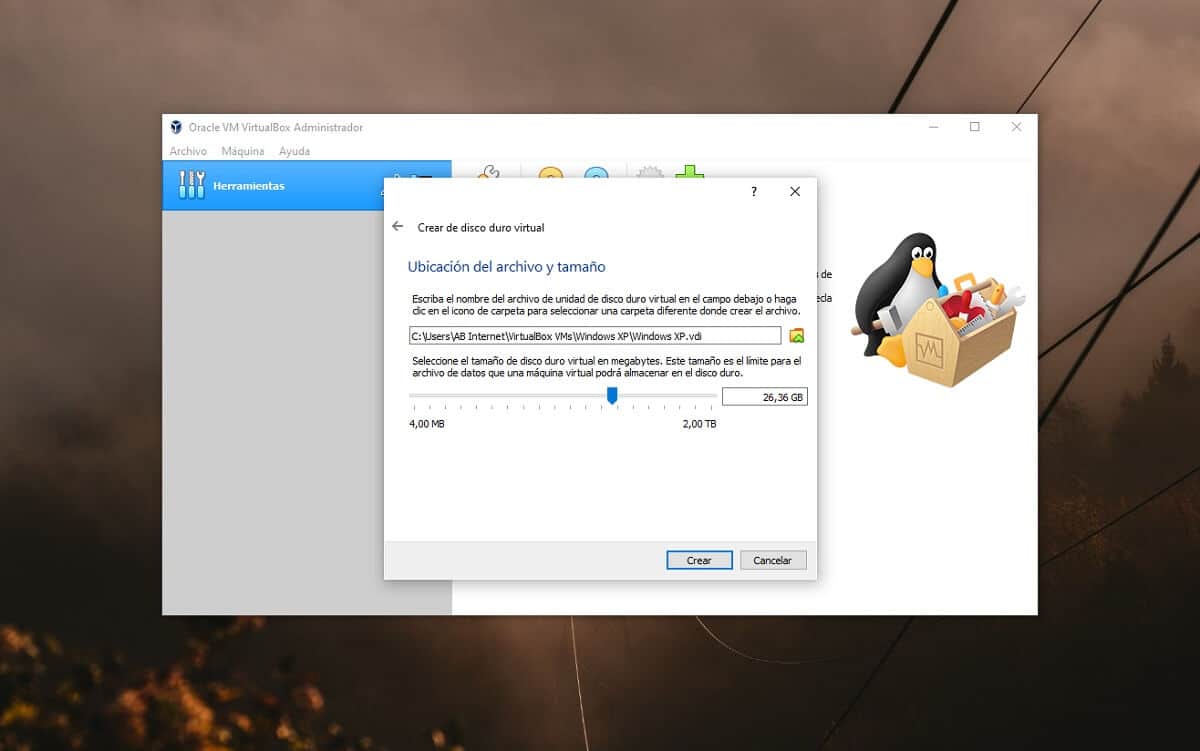
- একবার আপনি এটি সম্পন্ন করার পরে, আপনার ভার্চুয়াল মেশিনটি এখন বুট করার জন্য প্রস্তুত হবে, যার জন্য আপনার একটি আইএসও ফাইলের প্রয়োজন হবে আপনি যে অপারেটিং সিস্টেমটি ইনস্টল করতে চান তা বা আপনার কম্পিউটারে একটি ইনস্টলেশন সিডি বা অনুরূপ সন্নিবেশ করতে চান।

এটি হয়ে গেলে, আপনি যদি চান তবে অন্যান্য অতিরিক্ত কনফিগারেশন প্যারামিটারগুলি নির্বাচন করতে আপনি ভার্চুয়াল মেশিন কনফিগারেশনে যেতে পারেন এবং একবার শেষ হয়ে গেলে, উপরের অংশে বোতামটি ক্লিক করে ভার্চুয়াল মেশিনটি শুরু করতে আপনি এগিয়ে যেতে পারেন। প্রথমবারের মতো এটি আপনাকে একটি ড্রাইভ চয়ন করতে বা একটি ডিস্ক ফাইল সংযুক্ত করতে বলবে (কোনও আইএসও হতে পারে, উদাহরণস্বরূপ উইন্ডোজ 10) এটি মাউন্ট করার জন্য যাতে আপনি অপারেটিং সিস্টেমের ইনস্টলেশন শুরু করতে পারেন। আপনাকে কেবল এটি বেছে নিতে হবে এবং মেশিনটি এটি থেকে বুট হয়ে যাবে, আপনাকে ইনস্টলেশনটি সঞ্চালনের অনুমতি দেবে ভার্চুয়াল হার্ড ডিস্কে।
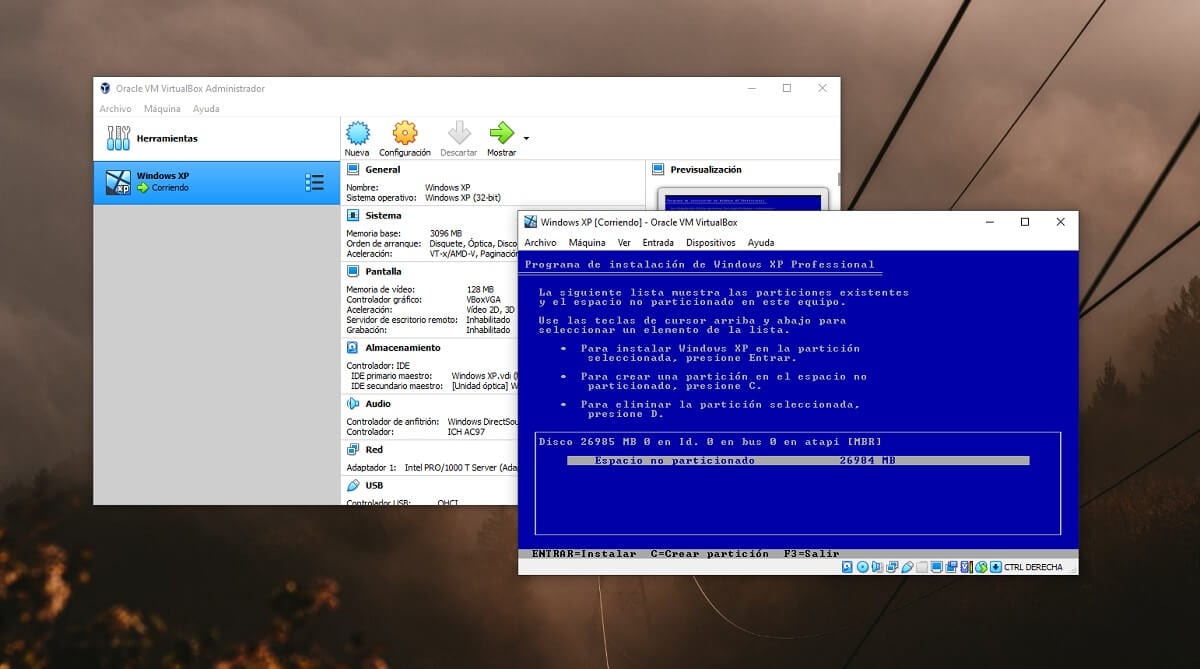
অবশেষে, আপনি শুধুমাত্র হবে আপনি চান অপারেটিং সিস্টেমটি ইনস্টল করুন এবং উপভোগ করুন। আপনি যখন চান শেষ করেন আপনি কলগুলি ইনস্টল করতে পারেন অতিথি অ্যাড সিস্টেমটি যদি এটি সামঞ্জস্যপূর্ণ হয় তবে এর সাথে আরও ভাল পারফরম্যান্সের গ্যারান্টি দিতে বিভিন্ন ড্রাইভার এবং এর মতো ইনস্টল করা হবে যদিও এটি ইতিমধ্যে আপনার উপর নির্ভর করে এবং এটি মোটেও বাধ্যতামূলক নয়।
আর আমি উইন্ডোজ 10 আইএসও কোথায় পাব ???
হাই জোন! আপনি যদি উইন্ডোজ 10 আইএসও ফাইল ইনস্টল করতে চান তবে আপনি তা করতে পারেন এই টিউটোরিয়াল এর পদক্ষেপ অনুসরণ সহজ এবং নিখরচায়। শুভেচ্ছা 😉